Excelで
「フィルターがかからない」
「フィルターで出てこない」
「プルダウンが出ない」
という経験は誰しも一度はあるはずです。
本記事ではExcelのフィルター機能がうまく動作しない原因と、その解決方法を徹底的に解説します。
Contents
フィルター機能とは?
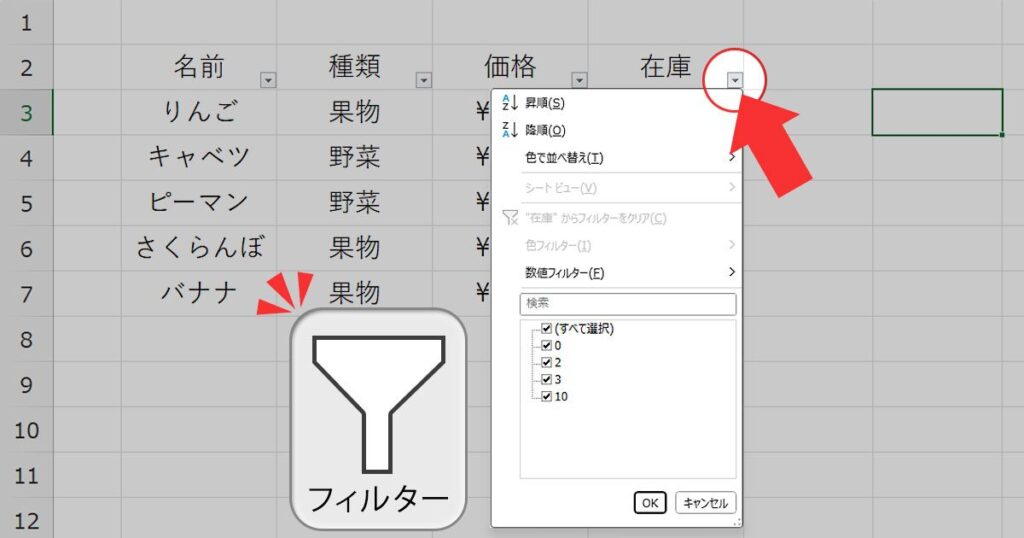
Excelのフィルターとは、指定した条件に一致するデータだけを絞り込んで表示する機能です。
大規模なデータから必要な情報を素早く抽出するのに役立ちます。
フィルターがかからない主な原因と対処法

① データ範囲が正しく設定されていない
- 原因:フィルター範囲に空白行が含まれていて、Excelが途中までしか範囲認識していない。
- 対策:空白行を削除、またはCtrl + Tでテーブル化すると自動範囲拡張される。
② フィルターが既に一部設定済み
- 原因:既存のフィルターが一部有効で意図した抽出がされない。
- 対策:フィルターを一旦「すべてクリア」してから再設定。
③ データ形式が混在している
- 原因:同じ列に数値と文字列が混在(例:数字が文字列形式で入力されている)
- 対策:列全体を数値または文字列で統一。数値化には
=VALUE(A1)や「区切り位置」ツールを利用。
④ フィルターのプルダウン自体が出ない
- 原因:オートフィルター機能自体がオフ
- 対策:「データ」→「フィルター」アイコンをクリックしてオンにする
⑤ 列幅が狭すぎる
- 原因:列幅が極端に狭く、プルダウン矢印が隠れて見えない
- 対策:列幅を広げる
⑥ 結合セルが含まれている
- 原因:結合セルがフィルター対象範囲にあると、正しく動作しない
- 対策:事前に結合を解除する
フィルターが一部の行にだけかからない場合
特定の行が除外される理由
| 問題状況 | 原因 | 解決策 |
|---|---|---|
| 特定の行だけフィルター対象外になる | 空白行や隣接セルとの非連続性 | データ全体を範囲指定してフィルター適用 |
| 表示されるはずの値が消える | 入力ミス、余計な空白や記号 | TRIM関数や置換機能でデータクリーニング |
フィルター設定のコツ

範囲指定のおすすめ手順
- フィルターをかける前に**「Ctrl + A」**(全選択)して範囲を確認
- データを**テーブル化(Ctrl + T)**しておくと、列追加・削除時も自動適用
特定条件だけで抽出したいとき
- フィルターオプションからカスタムフィルターを使用
- 複数条件を使う場合は「詳細設定フィルター」も活用可能
フィルターと並び替え(ソート)の違い
| 操作 | 結果 |
|---|---|
| フィルター | 条件に合わない行を非表示 |
| 並べ替え(ソート) | データ全体の順序を入れ替え |
よくある質問(FAQ)

Q1. フィルター矢印が出ないのは?
→ オートフィルターがオフ、または列幅が狭すぎることが原因です。
Q2. 複数列で同時にフィルターできますか?
→ 可能です。
同時に複数の列で条件を設定できます。
Q3. フィルターがかかった状態で合計を出すには?
→ SUBTOTAL 関数を使えば、表示行だけを合計可能です。
=SUBTOTAL(9, B2:B100)
Q4. 貼り付け時にフィルターが外れるのは?
→ コピー先にフィルターがない場合、自動的に解除されます。
貼り付け先もテーブル化しておくと安定します。
まとめ
- フィルターがかからない原因は範囲・書式・結合セルが多い
- テーブル化(Ctrl + T)が非常に便利で安定動作のカギ
- カスタムフィルターや詳細フィルターで複雑条件も設定可能
- トラブル時は「範囲確認・書式統一・フィルタークリア」の順で見直す
Excelのフィルター機能を正しく使いこなせば、膨大なデータ整理もスピーディーに進められます。
ぜひ今回の内容を実務に役立ててください!



